CAD添加不同路径下的打印样式的方法
在CAD中,通用的打印样式是放在服务器上统一路径的。但是在我们需要接收其他的图纸时,偶尔也会遇到打印样式不适合的情况,这时我们就需要在电脑添加新的打印样式路径啦,那么具体应该怎么操作呢,让我们一起来看看吧。
以图片路径中打印样式为例
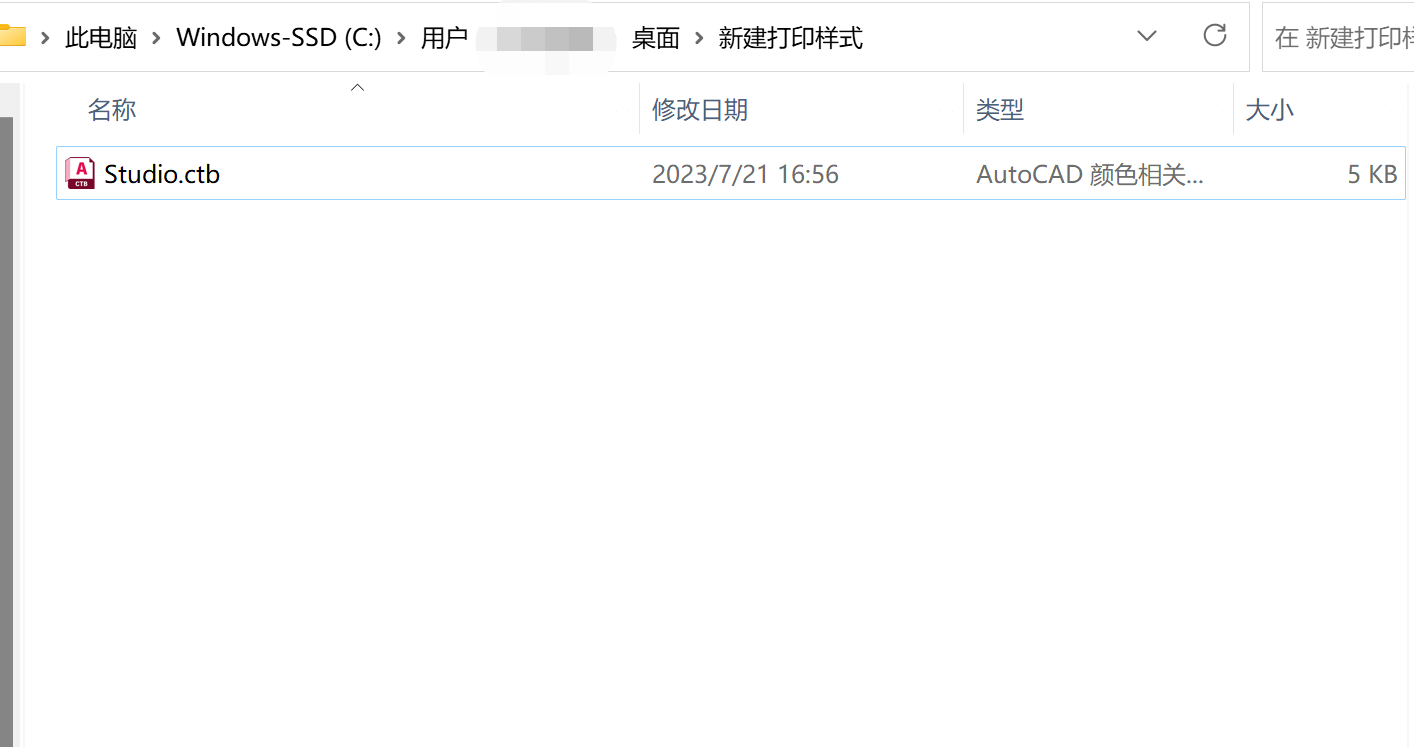
具体步骤如下:
1. 在软件中输入【op】,调出选项面板。然后点击【文件】,找到打印机文件支持路径。在打印机样式搜索路径下,点击加号下拉菜单。接着,在默认路径处选中并点击添加。
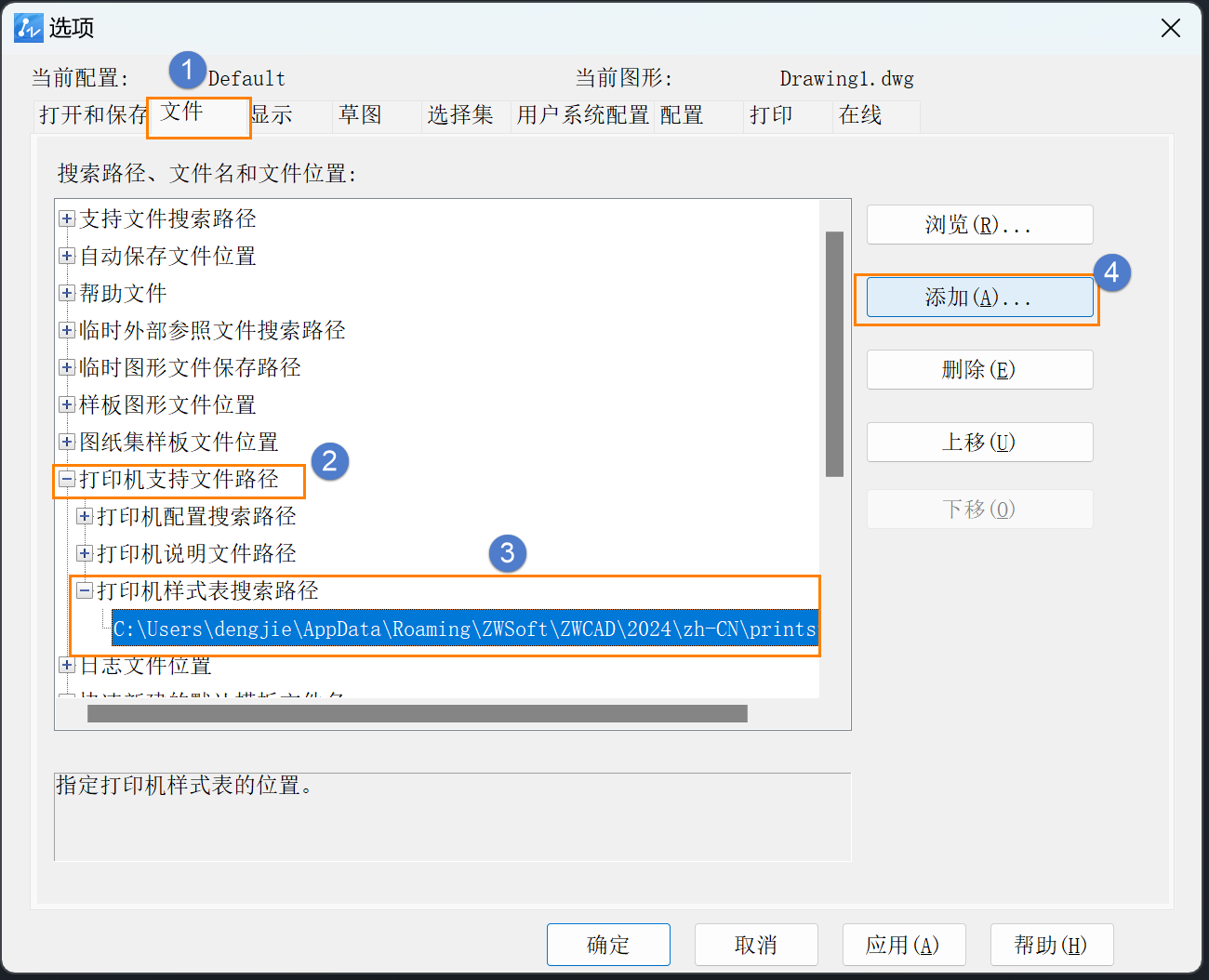
2. 点击添加后,会显示一个空白行用于输入路径。通过浏览功能选择之前设置好的打印样式路径。
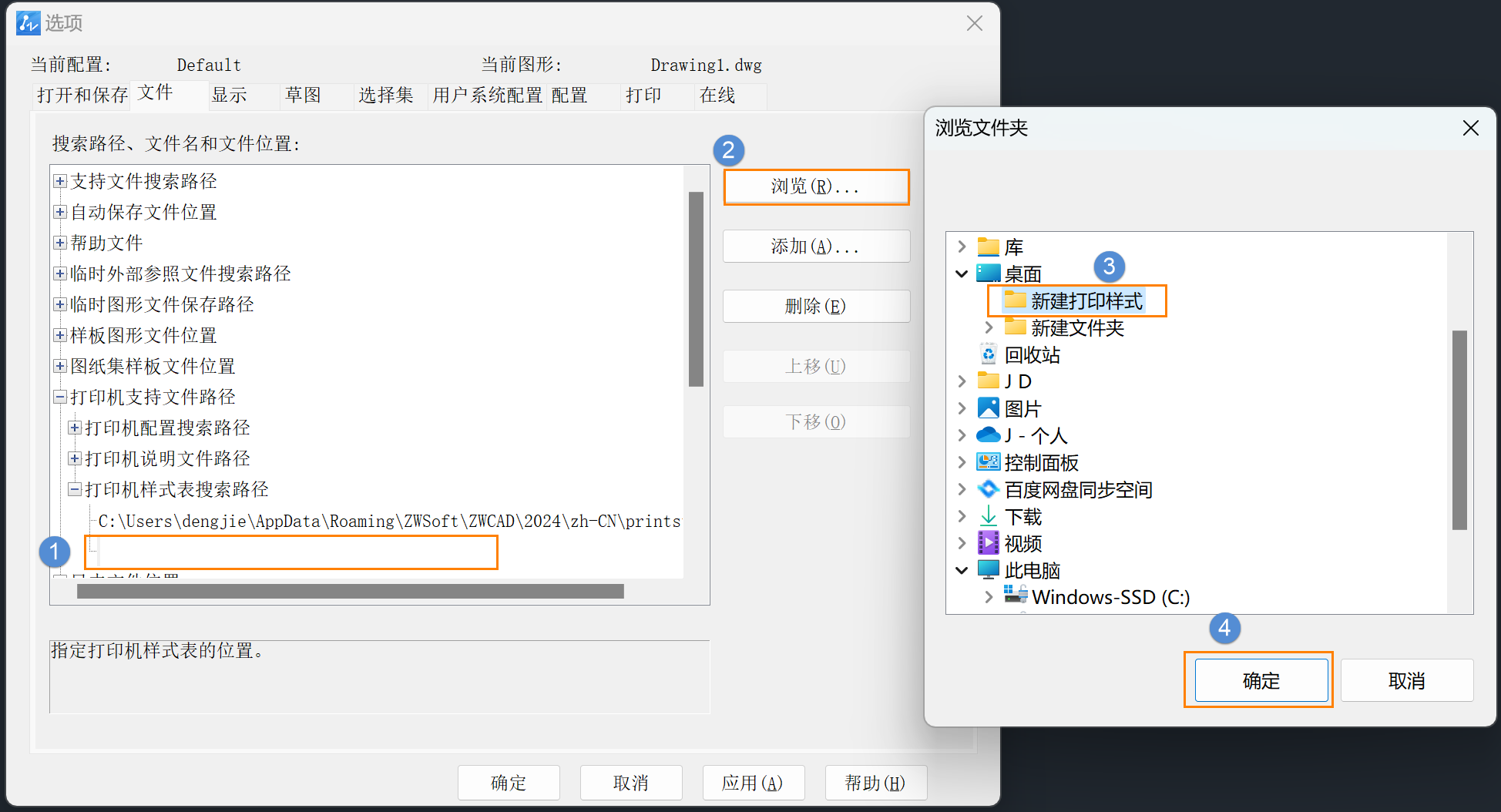
3. 完成路径添加后,点击应用并确定。再打开打印命令,我们就可以直接调用新路径下的打印样式了。
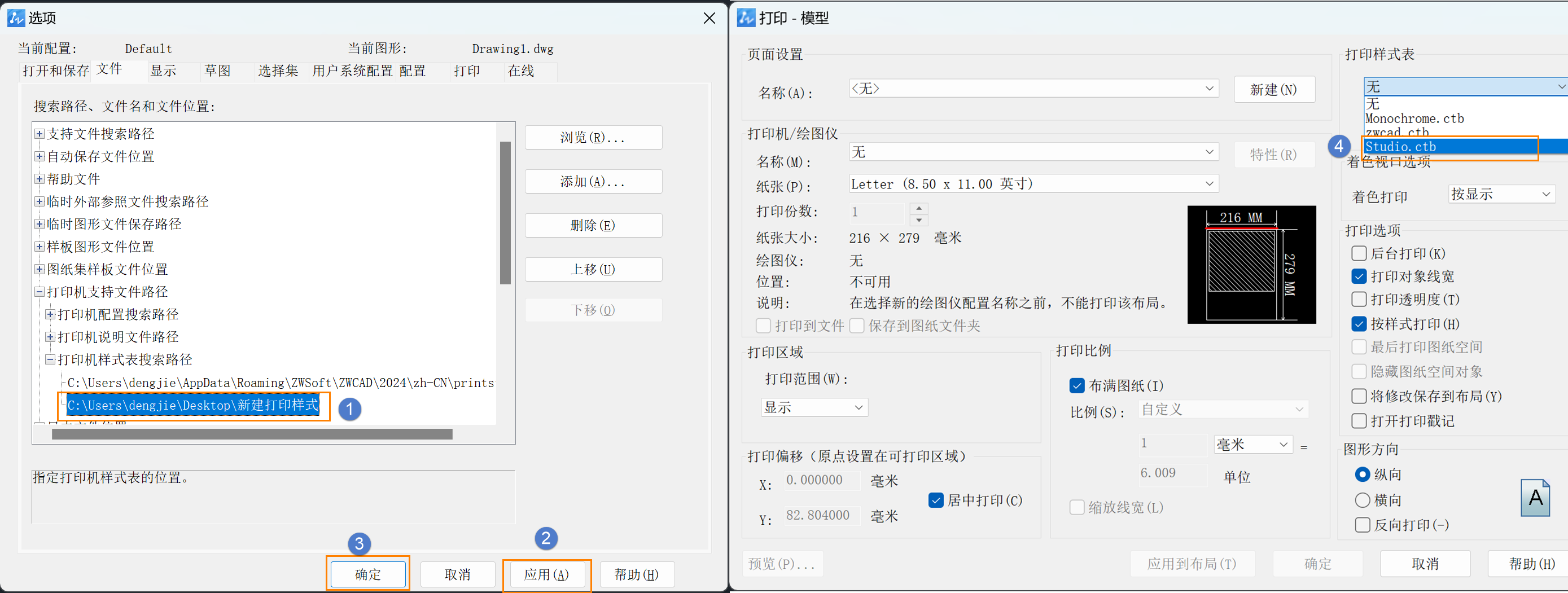
以上就是本篇文章的全部内容了,希望能对您有所帮助。如果还有其他疑问,请关注官网的后续文章。
推荐阅读:CAD
推荐阅读:CAD软件
·定档6.27!中望2024年度产品发布会将在广州举行,诚邀预约观看直播2024-06-17
·中望软件“出海”20年:代表中国工软征战世界2024-04-30
·2024中望教育渠道合作伙伴大会成功举办,开启工软人才培养新征程2024-03-29
·中望将亮相2024汉诺威工业博览会,让世界看见中国工业2024-03-21
·中望携手鸿蒙生态,共创国产工业软件生态新格局2024-03-21
·中国厂商第一!IDC权威发布:中望软件领跑国产CAD软件市场2024-03-20
·荣耀封顶!中望软件总部大厦即将载梦启航2024-02-02
·加码安全:中望信创引领自然资源行业技术创新与方案升级2024-01-03
·玩趣3D:如何应用中望3D,快速设计基站天线传动螺杆?2022-02-10
·趣玩3D:使用中望3D设计车顶帐篷,为户外休闲增添新装备2021-11-25
·现代与历史的碰撞:阿根廷学生应用中望3D,技术重现达·芬奇“飞碟”坦克原型2021-09-26
·我的珠宝人生:西班牙设计师用中望3D设计华美珠宝2021-09-26
·9个小妙招,切换至中望CAD竟可以如此顺畅快速 2021-09-06
·原来插头是这样设计的,看完你学会了吗?2021-09-06
·玩趣3D:如何使用中望3D设计光学反光碗2021-09-01
·玩趣3D:如何巧用中望3D 2022新功能,设计专属相机?2021-08-10
·CAD如何给三维模型倒角2019-01-29
·为什么CAD中菜单或功能区会显示异常?怎么解决?2023-12-25
·CAD怎样删除图层2016-01-13
·CAD中找不到视口边界怎么办2020-04-02
·如何用CAD绘制出异形水池平面图2023-01-04
·CAD中添加表格内容的操作方法2017-11-15
·CAD比例因子设置步骤2022-03-28
·CAD的直线、构造线、射线的命令2017-09-22














